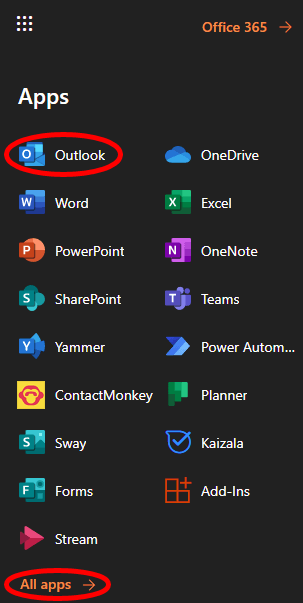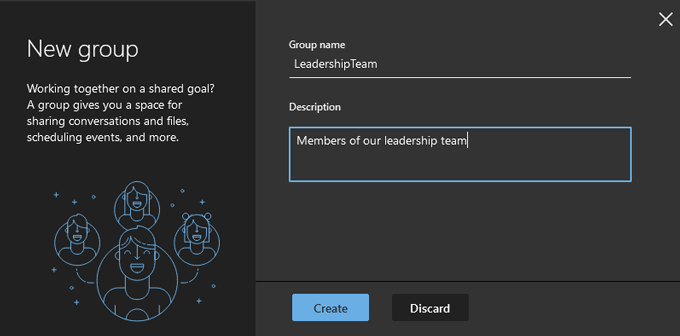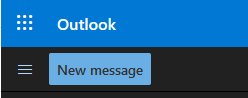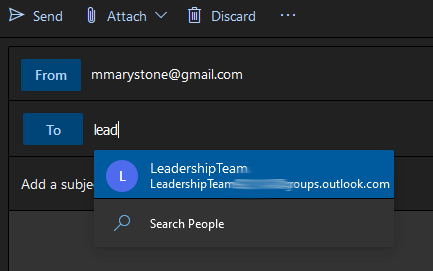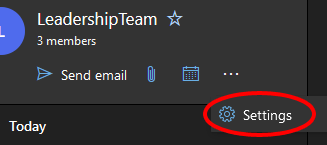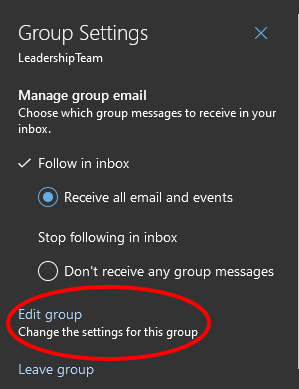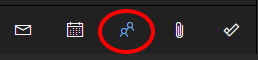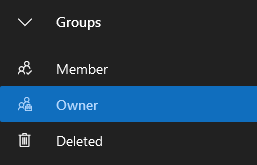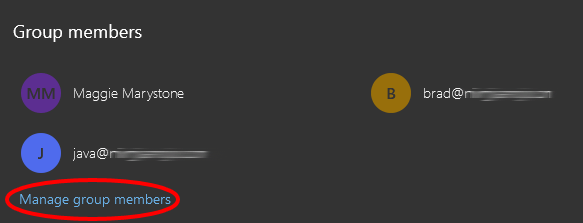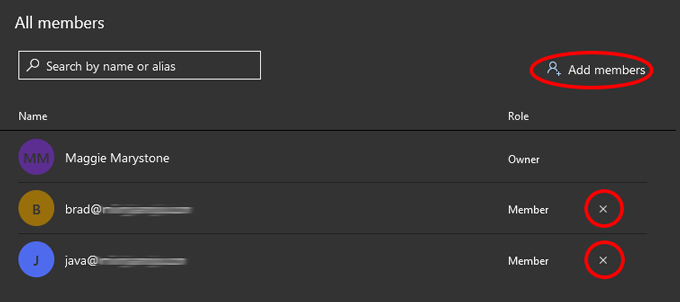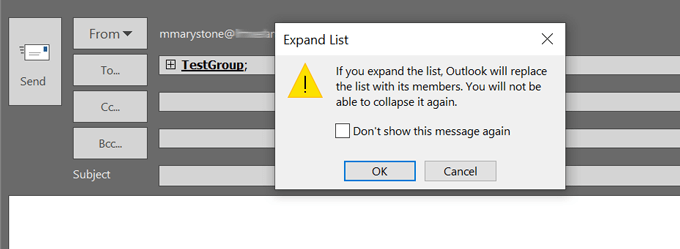Se você usa o Outlook para se comunicar com seus colegas, provavelmente já quis enviar e-mails repetidamente para um grupo específico, cuja associação muda com frequência. Por exemplo, você pode precisar enviar e-mails a todos os representantes de atendimento ao cliente todos os dias, mas devido à alta rotatividade, a lista pode mudar com frequência.
Você pode digitar o nome ou e-mail de cada pessoa manualmente sempre que enviar um e-mail, mas rapidamente isso pode se tornar complicado conforme o grupo fica maior. Não só isso, mas você também corre o risco de esquecer inadvertidamente alguém, o que pode levar a um drama no escritório. É aí que entra uma lista de distribuição ou grupo de contato!
Na maior parte, os termos “grupo de contato” e “lista de distribuição” são intercambiáveis. A Microsoft começou a usar a frase "grupo de contato", provavelmente porque é um pouco mais intuitiva do que "lista de distribuição".

No entanto, há uma distinção real entre os dois em organizações que estão usando o Microsoft 365. Os administradores do Microsoft 365 podem converter listas de distribuição existentes do Outlook em "Grupos", que, por sua vez, dá aos membros do grupo acesso a bibliotecas compartilhadas e espaços de colaboração como Microsoft Teams, Yammer e Planejador.
Embora seu departamento de TI provavelmente governe as listas de distribuição do Outlook da sua organização - especialmente a temida e frequentemente mal mantida lista de todos os funcionários ainda pode criar seus próprios grupos de contato em Panorama.
A seguir, mostraremos como criar grupos de contato no Outlook para a versão do navegador e o aplicativo para desktop.
Como criar um grupo de contatos no Outlook Online
Criar um grupo de contatos na versão do Outlook para navegador é fácil.
Faça login na sua conta em outlook.com ou selecione Outlookno inicializador de aplicativos se você já estiver conectado ao Microsoft 365. Se você não vir o Outlook na lista de aplicativos (verá), selecione Todos os aplicativos.
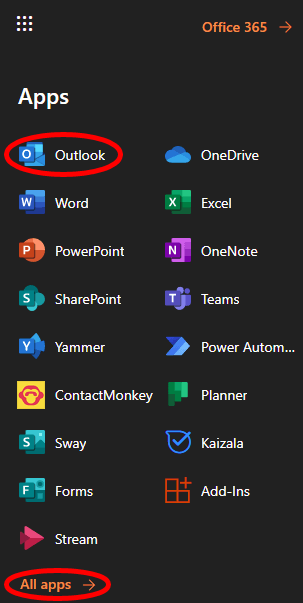
No painel esquerdo, em Grupos, selecione Novo grupo.

No pop-up, dê um nome e uma descrição ao seu novo grupo e selecione Criar. (Se sua organização o habilitou, você pode ser solicitado a criar um endereço de e-mail para o grupo. Nesse caso, para facilitar o uso, tente tornar o endereço de e-mail idêntico ao nome do grupo.)
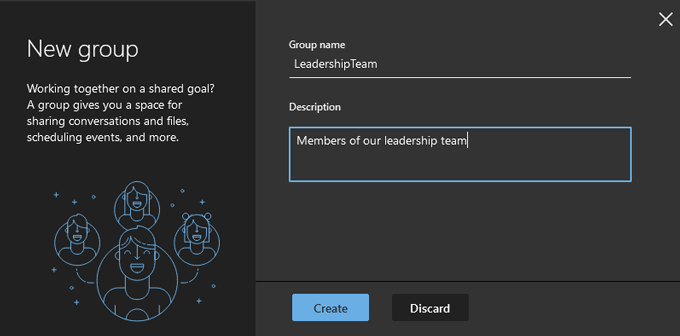
Agora, adicione membros ao grupo. Pesquise pessoas por nome ou endereço de e-mail. Selecione o resultado da pesquisa para a pessoa que deseja adicionar ao grupo e eles aparecerão em “Esta pessoa será adicionada”.

Repita a etapa 4 até adicionar todas as pessoas que deseja ao grupo. Em seguida, selecione o botão Adicionar.
Selecione Fechar
Envie um e-mail para o grupo que você criou selecionando Nova mensagem.
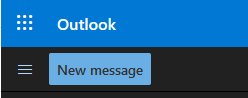
No campo Para, comece digitando o nome do grupo que você criou e selecione-o na lista que aparece.
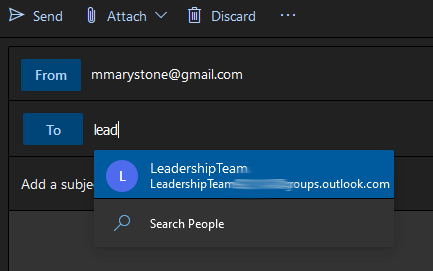
Fácil de usar . Mas e se você precisar adicionar ou remover pessoas do grupo? Continue lendo.
Como editar um grupo de contatos no Outlook Online
A Microsoft facilitou a edição de um grupo de contatos sem nunca sair do Outlook Online. Algumas etapas podem ser um pouco diferentes dependendo de como sua organização configurou o Microsoft 365, mas as etapas abaixo devem levar você até lá.
No painel esquerdo, em Grupos, selecione o grupo que deseja editar.
Na entrada desse grupo, selecione o ícone Mais(três pontos / reticências).
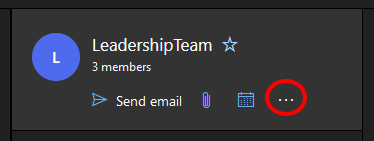
Selecione Configurações. (Dependendo de como o Outlook está configurado para sua organização, você pode ver uma opção para Adicionar membrosdiretamente do ícone Mais.)
No painel Configurações do grupo que aparece no à direita, selecione Editar grupo.
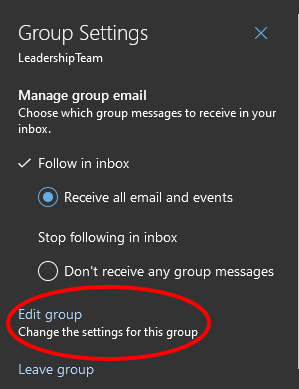
Selecione a guia Membros.
A partir daí, você pode adicionar membros ou excluí-los do grupo selecionando o ícone Xao lado da entrada da pessoa que deseja remover.

Se você adicionou membros ao grupo, selecione o botão Adicionar. Caso contrário, escolha Fechar
Outra maneira de editar grupos de contatos no Outlook Online
Dependendo de como o Outlook está configurado, você também pode ser capaz de editar grupos de contatos seguindo estas etapas:
Vá para a seção Pessoasdo Outlook (à direita do ícone Calendário).
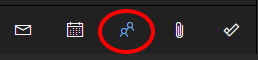
No painel esquerdo da seção Grupos, selecione Proprietáriopara exibir os grupos que você criou.
Selecione o grupo do qual deseja editar a lista.
Selecione Gerenciar membros do grupo.
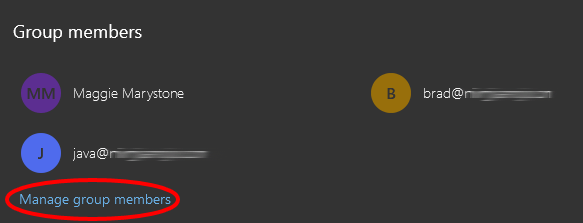
A partir daí, você pode adicionar membros ou excluir membros existentes selecionando o Xao lado de uma entrada.
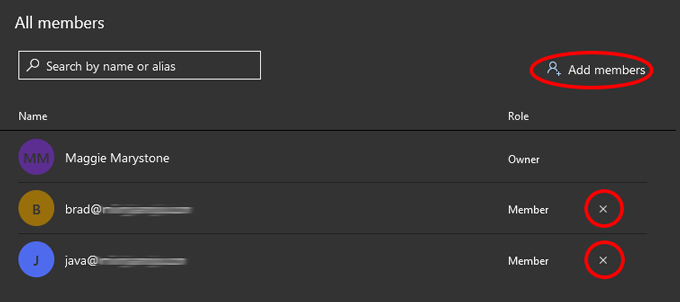
Como criar um grupo de contatos no aplicativo de área de trabalho do Outlook
Criar um grupo de contatos na versão desktop do Outlook é ainda mais simples do que na versão online.
Abra o Outlook e selecione Pessoasícone próximo ao canto inferior esquerdo (onde você alterna entre e-mail, tarefas, pessoas e calendário).
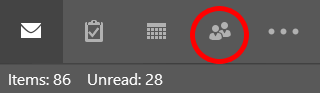
A seguir, na barra de ferramentas, selecione Novo Grupo de Contatos. (Se sua organização estiver usando o Microsoft 365, você também poderá ver um botão Novo Grupo. Para nossos propósitos, usaremos Novo Grupo de Contatos para facilitar e-mails em grupo.)
Na janela Grupo de contato que aparece , dê um nome ao seu grupo de contato e selecione Adicionar membrose escolha de onde deseja obter seus novos membros. As opções podem incluir Dos contatos do Outlook, Do catálogo de endereçosou Novo contato de e-mail.

Um por um, pesquise as pessoas que deseja adicionar ao grupo de contato. Certifique-se de que sua entrada esteja destacada e selecione o botão Membros(ou clique duas vezes em sua entrada) para adicioná-los. Quando terminar, selecione OK
Feche a janela, certificando-se de responder Simse for solicitado a salvar suas alterações.
Agora, ao enviar um novo e-mail, você pode digitar o nome do grupo de contatos no campo Para. Seu grupo de contato será adicionado. Se desejar, você pode expandir a lista de grupos e o Outlook substituirá a lista com seus membros. Esteja avisado, porém, você não poderá recolher a lista novamente.
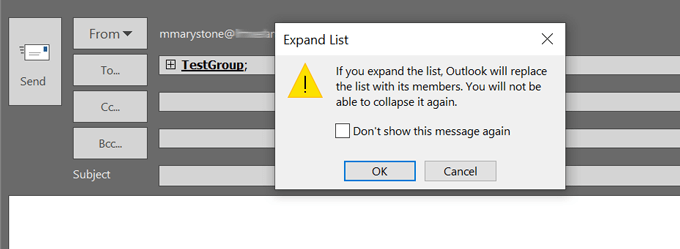
Os grupos de contatos aparecem como entradas no catálogo de endereços do Outlook, então você poderá encontrá-los nessa lista em ordem alfabética.
Como fazer Editar um grupo de contatos no aplicativo de área de trabalho do Outlook
Agora vamos editar um grupo de contatos existente na versão de área de trabalho do Outlook.
Abra o Outlook e selecione Pessoas ícone próximo ao canto inferior esquerdo.
Localize e selecione o grupo que deseja editar em sua lista de contatos.
No painel à direita, selecione Editar. Isso o levará de volta para onde você pode gerenciar o grupo adicionando e / ou removendo membros.

Quer esteja usando a versão online do Outlook ou o aplicativo de desktop, definitivamente vale a pena dedicar alguns minutos para criar listas de distribuição do Outlook para você vou usar repetidamente. Você ficará feliz por ter feito isso.
Postagens relacionadas: